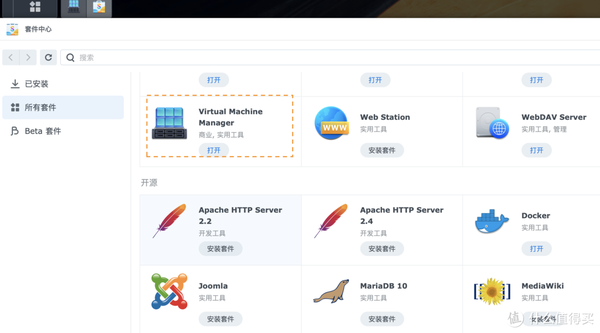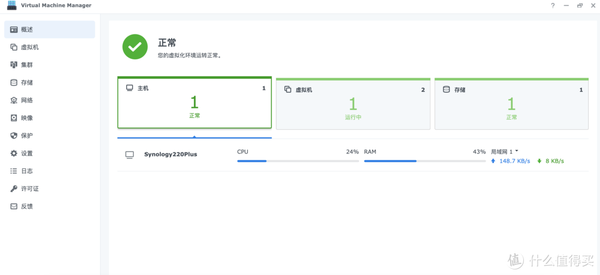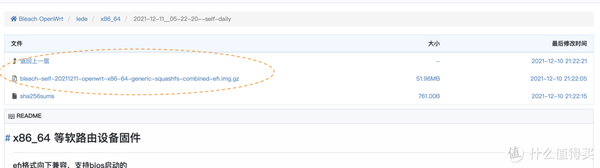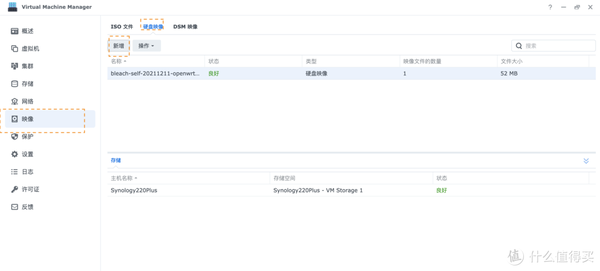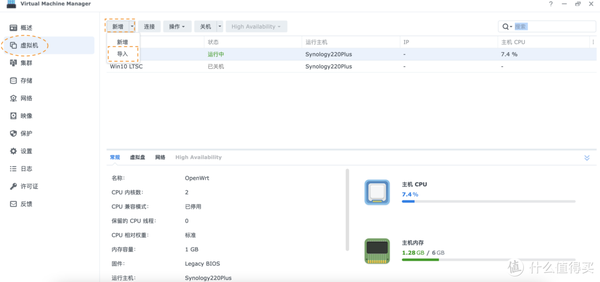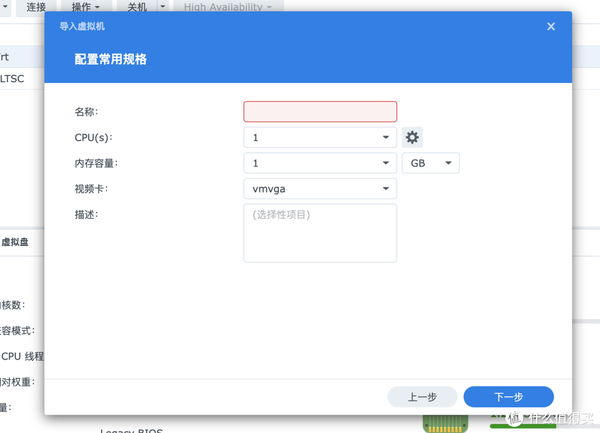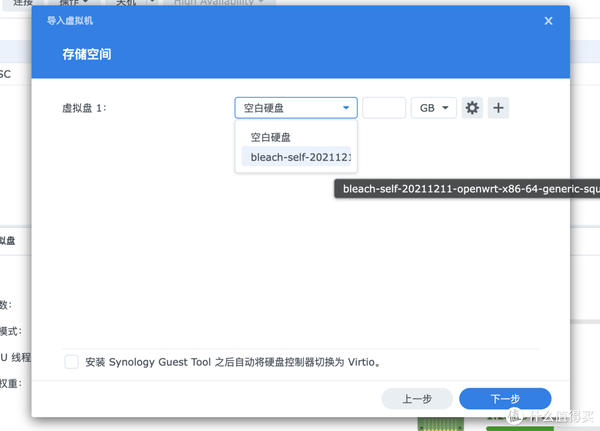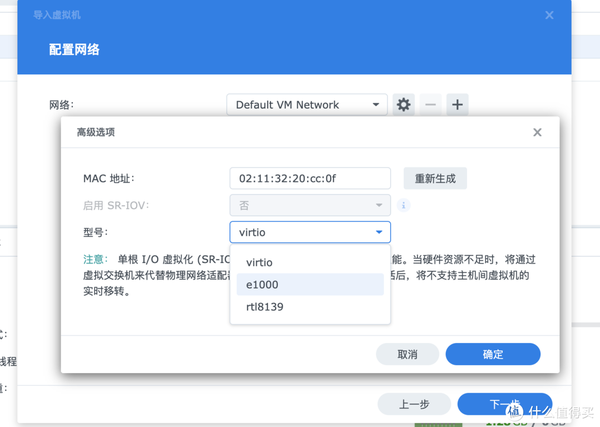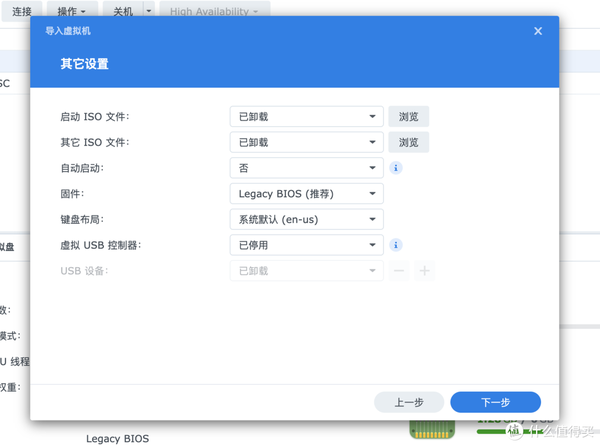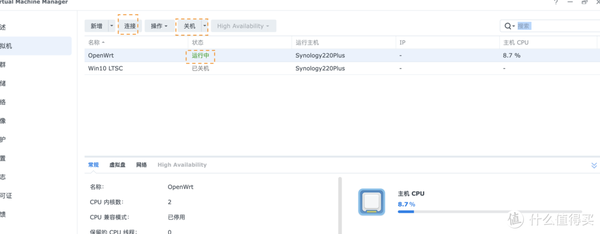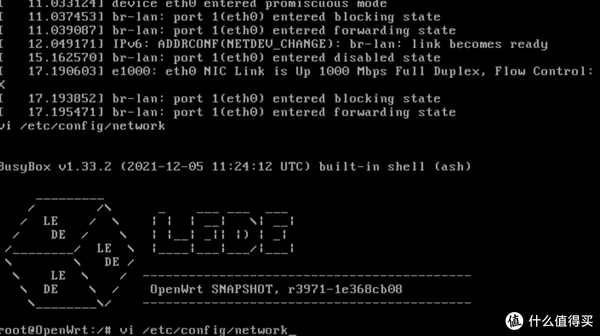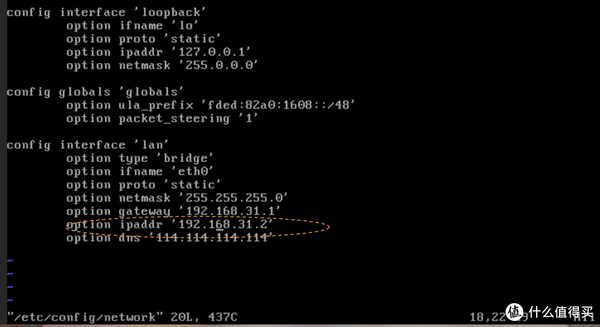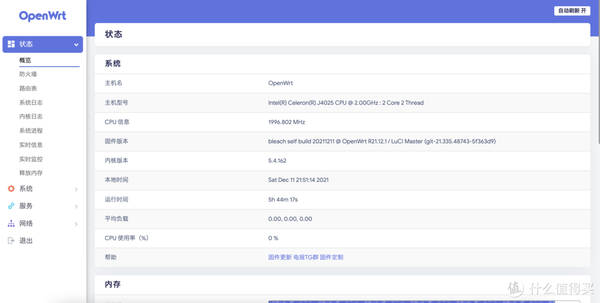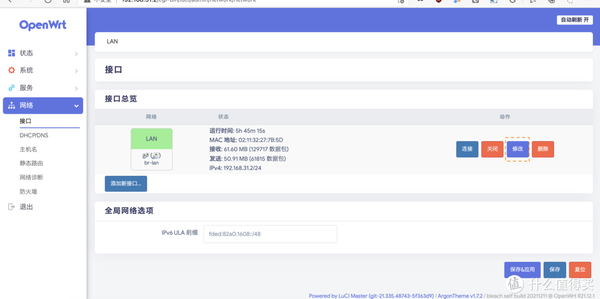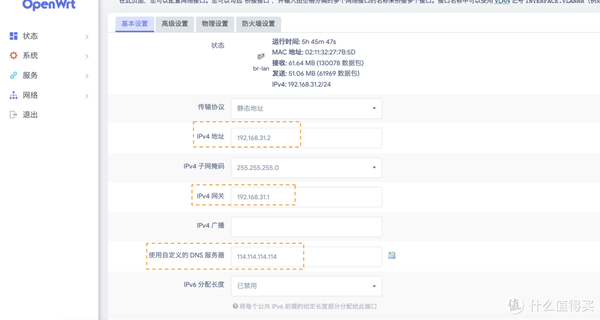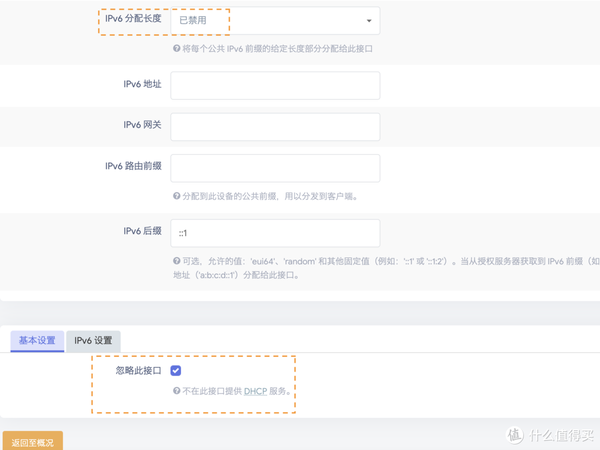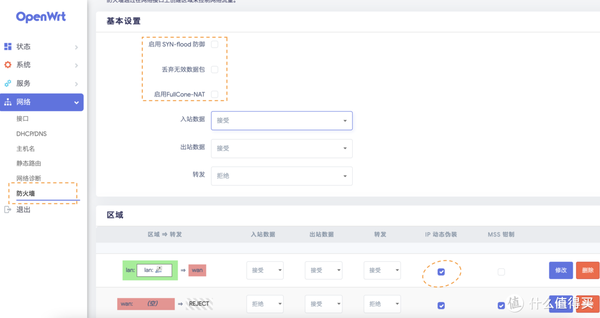黑群晖安装软路由
定位:非面向专业玩家,仅供一般用户,特别是帮助小白用户搭建自己的软路由,如有任何疏漏请在评论区友善交流,谢谢。
用到的设备:群晖220
背景:最近刚从220J换到了220 ,从Arm架构换到了X86,带来了更多的折腾空间,本文主要针对虚拟机种搭建OpenWrt作为网络中的旁路由。其他折腾的内容有时间了再写一写。
先给大家看下目前的网络状况:
流程:
1.群晖安装虚拟机:
这里需要群晖为X86架构的产品,在套件中心里可以看到,安装流程相对来说也比较简单,唯一需要注意的一点事,搭建虚拟机的磁盘文件系统需要为BTRFS。
2.虚拟机安装完毕后,需要准备软路由的固件。这个其实有很多,我这里以bleach1991的自用精简版为例,下载地址为【2021-12-9】每日更新 高大全/精简版 Openwrt x86 5.4内核 软路由固件 (提供定制) - OPENWRT专版 - 恩山无线论坛 - Powered by Discuz! (right.com.cn)
固件此处选择的为:
3.下载好固件开始进行openwrt安装
选择虚拟机中的 映像-磁盘映像-新增,这里新增可以通过选择从电脑或者nas中的固件。选好之后会进行装载,状态显示为良好,说明磁盘映像就绪。
安装openwrt虚拟机,选择“虚拟机”-新增旁的下拉选项导入-从磁盘映像导入-选取存储位置下一步
配置该虚拟机的硬件,CPU部分建议可以选最大,内存1G就够,其他不用动,
存储盘选择刚才磁盘映像中的文件,虚拟盘大小默认不用动。
下一步网络设备,右侧设置功能中打开更改默认网卡型号为e1000,此处不更改的话后续openwrt的网络接口为半双工而非全双工。
其他设置可以默认不改,自启动那里可以根据情况选择开启与否。
接下来的权限管理可以全选,或者仅选择管理员的权限,没什么影响。再下一步就是概览,完成后虚拟机创建完成。
4 OpenWrt基础设置
虚拟机创建完成后,选择开机,等状态为运行中,选择连接。
此时会打开群晖的vnc窗口,输入vi /etc/config/network 开始配置网络
输入 "i"进入编辑模式,光标选取到所圈位置,进行修改,这里请注意,我的小米路由器ip为 192.168.31.1,此处需要将openwrt的ip修改为同一网段即192.168.31.XXX,XXX只需要与当前网段下的其他设备不重叠即可。如果你的路由器ip为192.168.1.1,那对应的openwrt的则改为192.168.1.XXX以此类推。修改完成后 ESC退出,并输入:wq保存配置,最后输入reboot重启openwrt,至此openwrt基础配置已完成。可以进入openwrt后台开始配置。
5 OpenWrt后台配置
在reboot后,可直接从浏览器中输入刚才修改的ip地址,以我的为例 新的openwrt虚拟机为 192.168.31.2,正常访问到软路由后台,这个固件默认账号为root,密码password。
现在进行网络配置,首先需要确定的是本次配置的openwrt为旁路由,打开网络进行lan口修改
主要修改几个地方,1.ipv4 修改为刚才OpenWrt刚改的地址,ipv4网关为路由器ip此处为192.168.31.1,DNS 可设定为路由器ip或者其他dns如114.114.114.114,8.8.8.8都可以,下方的ipv6禁用,同时忽略接口。
防火墙设置:确保基本设置所圈出位置为空,底部区域中lan口ip动态伪装打开。
6.OpenWrt配置完成,可以通过设备进行连接。
OpenWrt作为旁路由主要有两种连接模式,一种是“手动“一种“自动”,手动模式可以理解为仅需要配置需要走软路由的设备如PS4,Switch,而不会对整个网络造成影响。自动模式则可以理解为让路由器网段内的所有设备均走软路由。
此处以“手动”模式说明,以iPhone为例:
iPhone连接到路由器的wifi,手机设置-无线局域网-选择当前网络的i-ipv4设置改为手动,ip地址手动调为网段内任一ip(不与其他设备重复),子网掩码255.255.0.0,路由器(即网关)改为路由器ip:192.168.31.1(根据自己的设备改),DNS调整到手动,改为路由器的ip 192.168.31.1
更改完后确认,手机wifi会重新连接,当连接成功后,此时iPhone的网络路径会变成,手机-群晖软路由-主路由-光猫-外网,所有的流量都经过软路由,但是其他设备仍将按照 ,设备-主路由-光猫-外网的路径传输。这种方式可以最大程度上的减少对其他设备的干扰,至于连接到软路由上的设备能有哪些用处,如KXSW,游戏加速,去广告等等 OpenWrt作为一个小型的操作系统有很强大的功能,这个就不赘述了。
最后再简单说一下“自动”模式,即不用设置每一个需要走软路由的设备,可以做到设置一次即可全面覆盖。只需要在主路由中的网关设置,小米路由器为DHCP设置种的网关选项,默认为空,调整为软路由ip此处为192.168.31.2.即可。如果使用“自动”模式,请务必让群晖的OpenWrt虚拟机保持开机,如果服务没开启,那么网段下全部设备都无法上网。
个人认为群晖开OpenWrt的虚拟机,是家庭软路由最简单方便的一种方式,不需要额外购买设备,不需要改造家庭的网络硬件,如果使用“手动”模式还可以最大限度的减少软路由对其他家庭设备的影响,可以更方便的让你折腾软路由。当然如果有更多的需求,买一个arm架构或者x86架构的独立软路由是更好的选择,接在光猫后作为主路由或者作为二级路由、旁路由都可以。
感谢三把刀llz的投稿,让更多小伙伴们了解产品的本质。
本文经“什么值得买”社区作者@三把刀llz授权转载,文章内容仅代表作者观点,与本站立场无关,未经授权请勿转载。